6.1. Artikelanlage per Drag & Drop oder per Kontextmenü
Zurück zur Übersicht | Seite drucken
Einen neuen Artikel können Sie ganz einfach anlegen.
Variante 1: Drag & Drop: Als Beispiel haben wir ein Bild eines Schuhcreme-Pflegesets. Dies ziehen wir einfach auf das BONit PLUS Fenster. Sie werden gefragt ob Sie damit einen neuen Artikel anlegen möchten. Wählen Sie "ja".
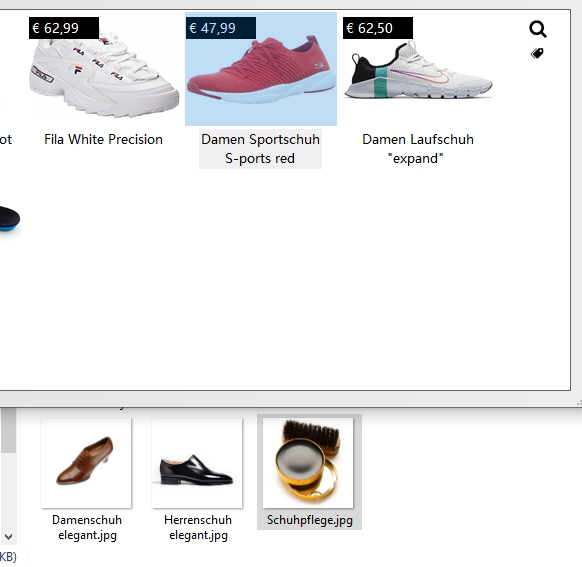
Variante 2: Rechtsklick auf die Artikelansicht und "neu" auswählen.
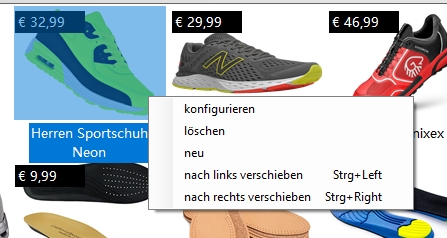
Es öffnet sich das Artikel-Dialogfeld wo Sie alle Artikelmerkmale eingeben können. Sie können auch hier noch das Bild per Drag & Drop oder mit der Taste "Bild suchen ..." ändern.
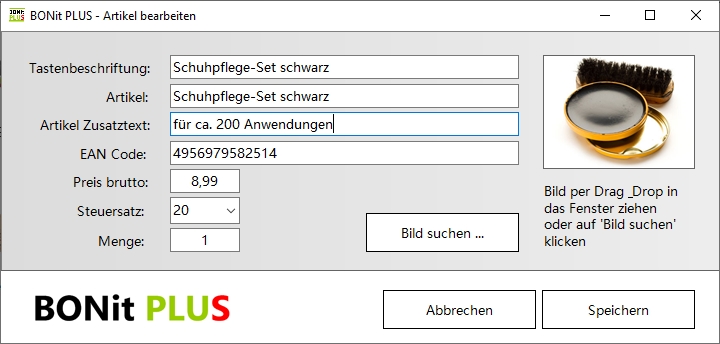
Wählen Sie "Speichern" um den Artikel anzulegen. Die Bilder werden automatisch im richtigen Seitenverhältnis verkleinert und intern gespeichert. Das ursprüngliche Bild muss also nicht archiviert werden.
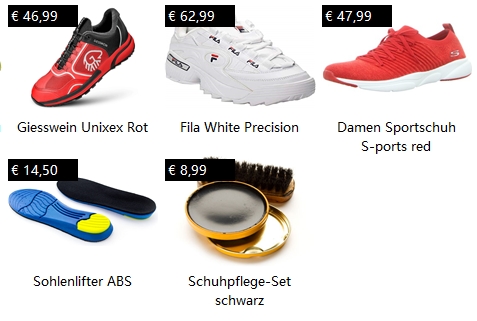
Möchten Sie einen Artikel löschen, ändern oder in der Reihenfolge verschieben, dann verwenden Sie bitte das Kontextmenü (Rechtsklick).
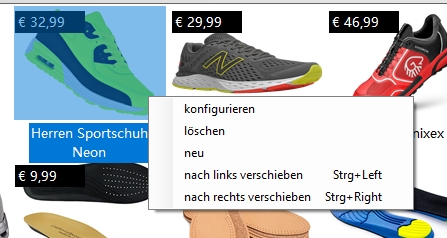
Zurück zur Übersicht | Seite drucken